Отправка email-сообщений
Предварительные условия
Anchor link toПрежде чем вы сможете начать отправку email-сообщений, убедитесь, что вы выполнили следующие шаги:
- Настроили ваш проект и подтвердили ваш email и домен
- Добавили подписчиков в ваш проект, используя API или импортировав список рассылки.
Как отправить разовое email-сообщение
Anchor link toЧтобы отправить разовое email-сообщение в Pushwoosh, перейдите в раздел Campaigns, выберите One-time messaging и нажмите Send message > Email.
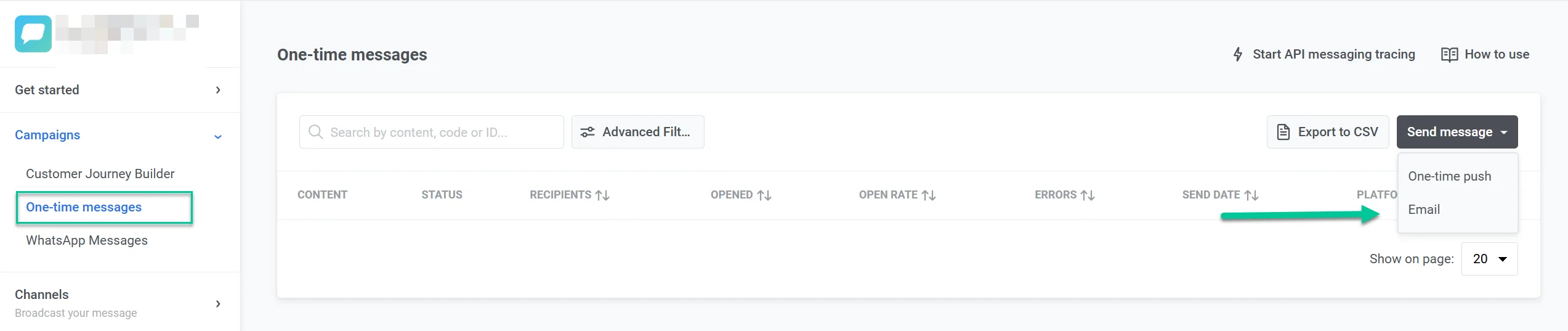
Выберите или создайте контент для email-сообщения
Anchor link toВы можете использовать существующий контент для email-сообщений или создать новый:
- Чтобы использовать существующий контент, откройте выпадающее меню и выберите нужный контент для email-сообщения.
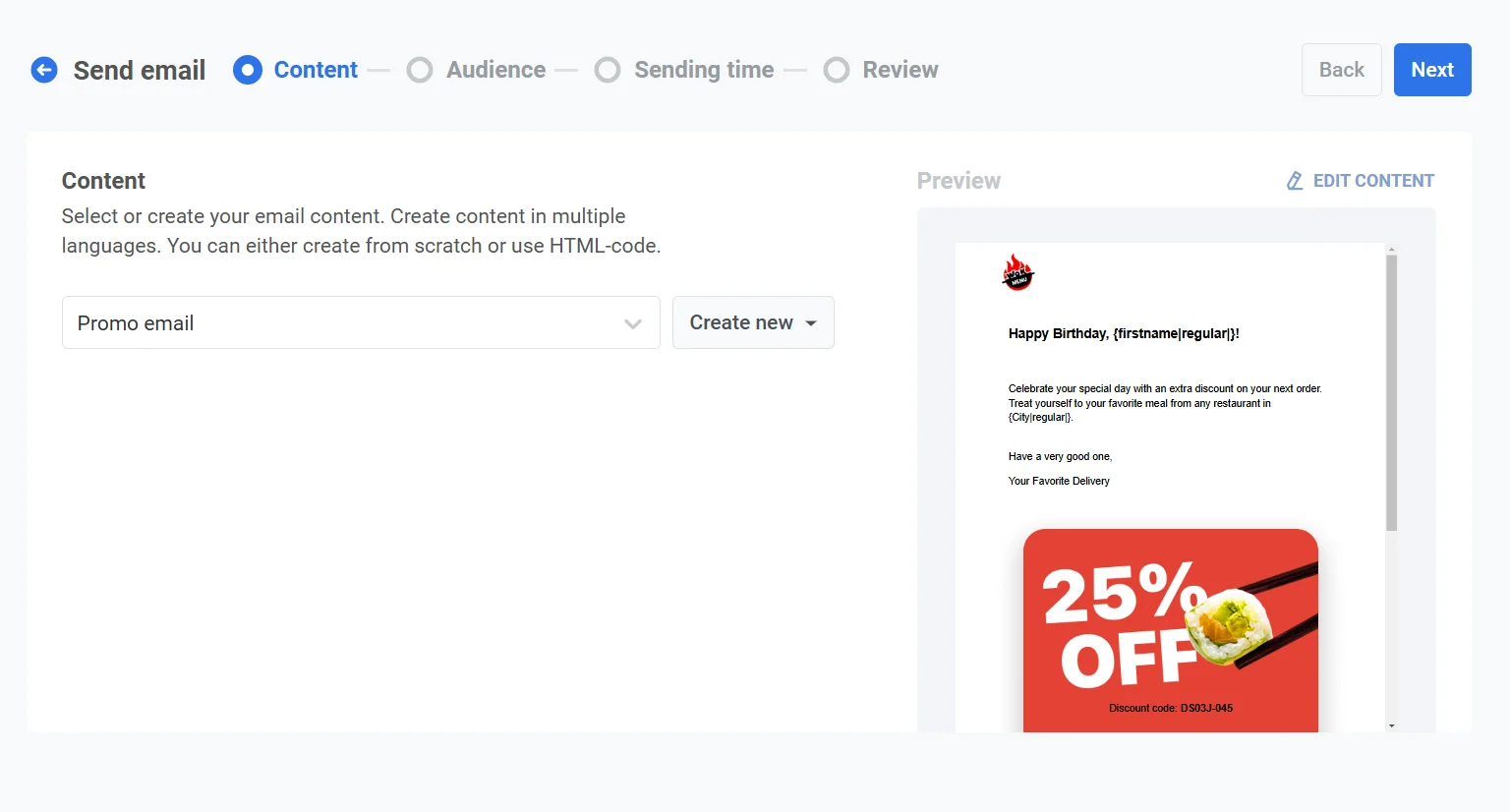
- Если вам нужно создать новый контент, вы можете либо создать его с нуля, используя Drag and Drop Editor, либо использовать HTML-код. Для этого нажмите Create new и выберите вариант, который наилучшим образом соответствует вашим требованиям. Узнайте больше о создании контента для email-сообщений
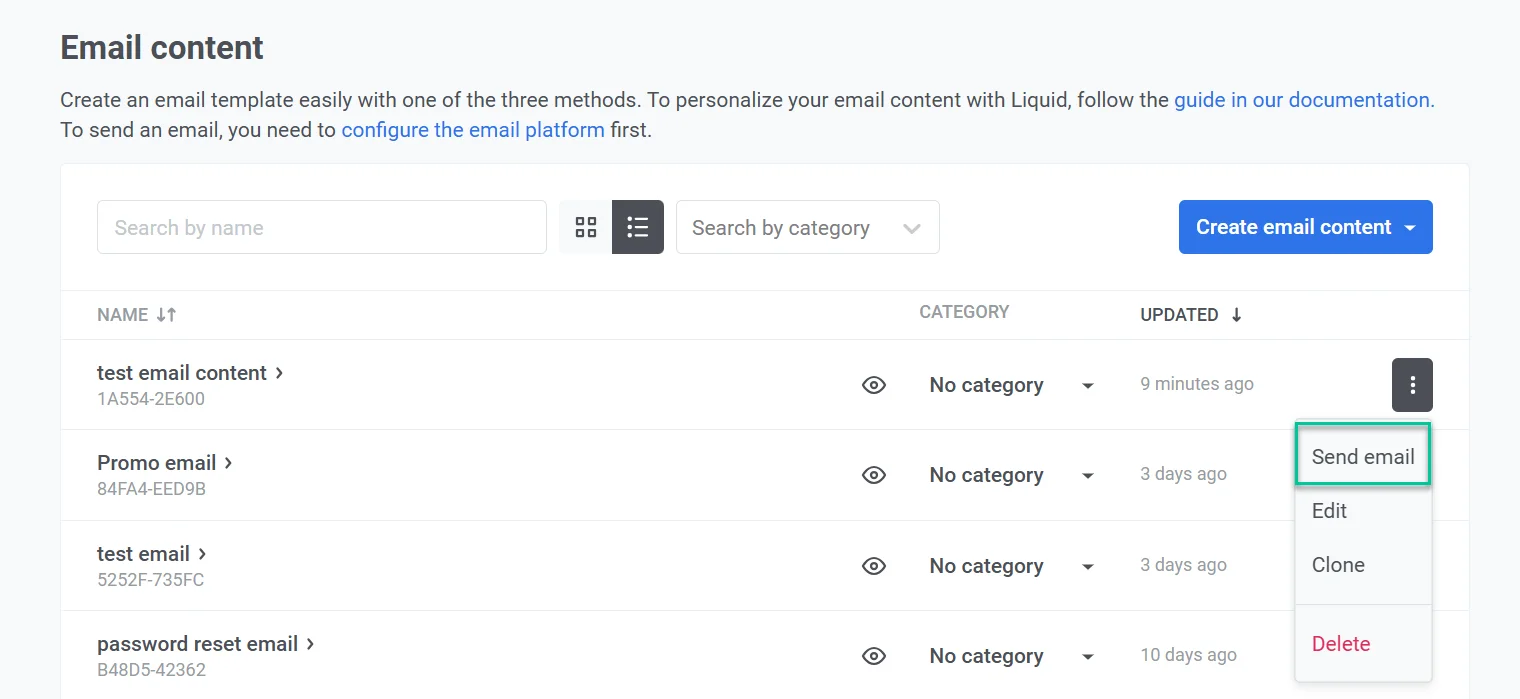
Выберите аудиторию для вашей email-кампании
Anchor link toНа шаге Audience определите, кто получит ваше email-сообщение. Pushwoosh предлагает несколько вариантов таргетинга в соответствии с целями вашей кампании:
Отправить сегменту
Anchor link toВыберите этот вариант, чтобы нацелиться на предопределенный сегмент вашей аудитории. Это позволяет вам сосредоточиться на конкретных группах на основе их действий, поведения или атрибутов. Есть два варианта:
- Выберите сегмент из выпадающего списка готовых вариантов.
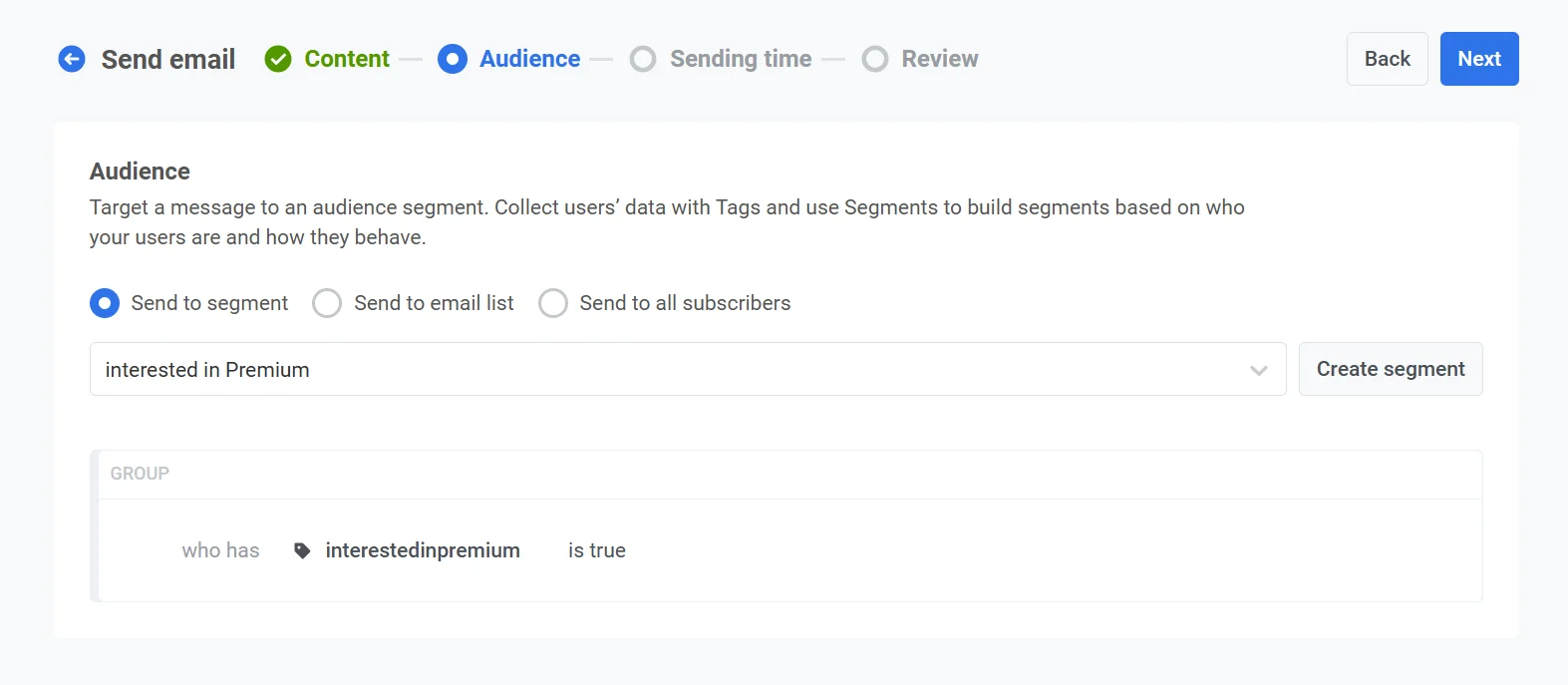
-
Чтобы создать новый сегмент, нажмите Create segment. Затем выберите одно из следующих действий из выпадающего меню:
- Build segment: Создайте новый сегмент с помощью конструктора сегментов. Узнайте больше
- Import segment: Импортируйте сегмент из CSV-файла. Узнайте больше.
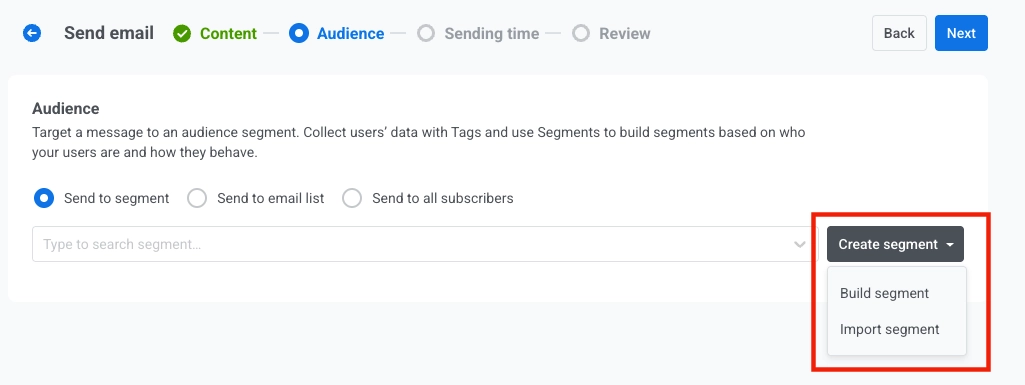
Отправить списку адресов
Anchor link toИспользуйте этот вариант для отправки email-сообщения на определенный список email-адресов. Введите email-адреса в виде списка, разделенного запятыми. Это идеально подходит для разовых или специальных сообщений, которые не вписываются в предопределенный сегмент.
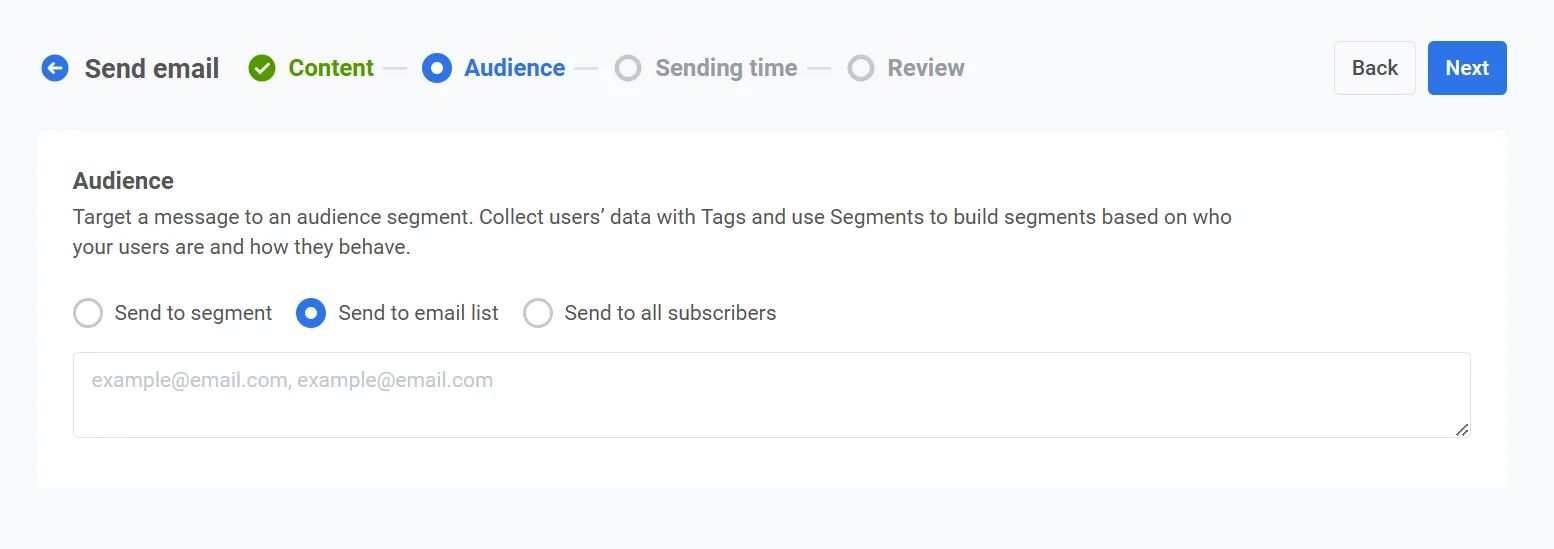
Отправить всем пользователям
Anchor link toВыберите этот вариант, чтобы нацелиться на всю вашу базу подписчиков, независимо от их сегмента или поведения.

После того как вы настроили аудиторию, нажмите Next, чтобы перейти к шагу планирования вашей email-кампании.
Запланируйте отправку email-сообщения
Anchor link toЗатем выберите, когда отправить ваше email-сообщение. У вас есть несколько вариантов:
- отправить его немедленно
- запланировать его на определенную дату и время
Отправить немедленно
Anchor link toВыберите этот вариант, если вы хотите отправить email-сообщение сразу после завершения настройки кампании. Это идеально подходит для срочных или чувствительных ко времени сообщений, требующих немедленной доставки.
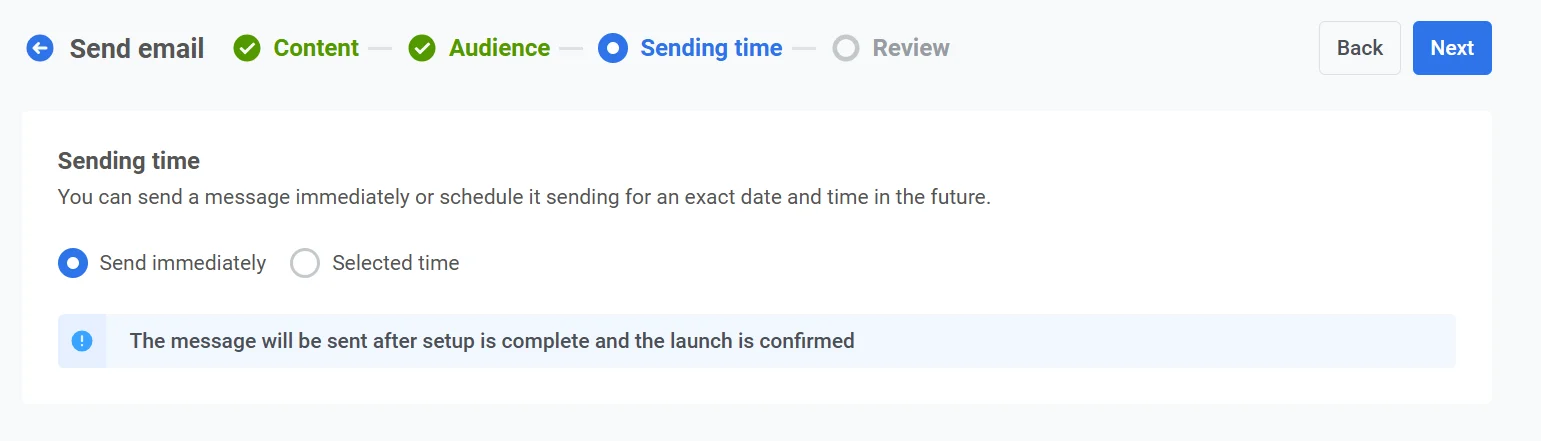
Выбранное время
Anchor link toВыберите этот вариант, чтобы запланировать отправку вашего email-сообщения на определенную дату и время.
Установите дату и время
Anchor link toИспользуйте календарь, чтобы выбрать точную дату для вашего email-сообщения. Затем укажите время в часах и минутах (в 24-часовом формате).
Выберите часовой пояс
Anchor link to- Часовой пояс устройства подписчика. Email-сообщение будет отправлено на основе местного часового пояса каждого получателя, обеспечивая доставку в указанное время в их местоположении.
- Пользовательский часовой пояс. Установите определенный часовой пояс, чтобы отправить email-сообщение в одно и то же время для всех получателей. Это полезно для таргетинга пользователей в определенном регионе.
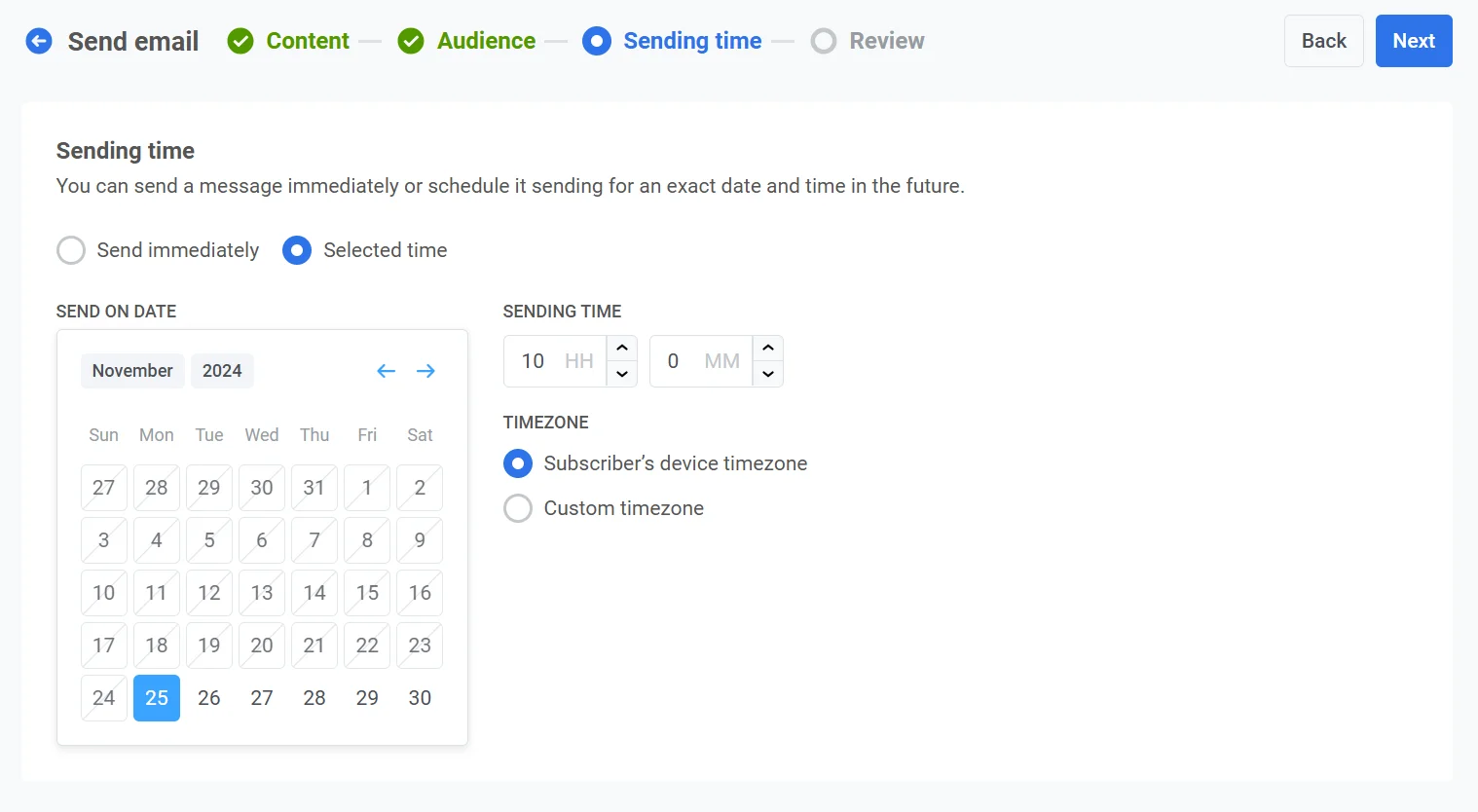
Настройте параметры доставки сообщений
Anchor link toУстановите ограничение частоты
Anchor link toИспользуйте Frequency capping, чтобы ограничить частоту получения пользователями email-сообщений, предотвращая избыточную отправку и снижая отток. Выберите один из следующих вариантов:
-
Использовать глобальные настройки ограничения частоты
Примените лимиты, установленные для всего проекта в ваших глобальных настройках ограничения частоты.
Например, если глобальный лимит установлен на 3 сообщения за 9 дней, дополнительные сообщения, превышающие этот лимит, будут пропущены.
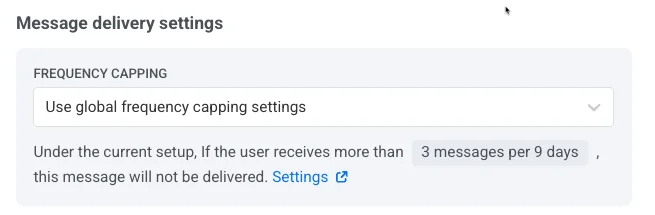
-
Игнорировать глобальное ограничение частоты
Пользователь получит это сообщение, даже если он превысил лимиты сообщений для канала. Используйте эту опцию с осторожностью, чтобы избежать избыточной отправки сообщений.
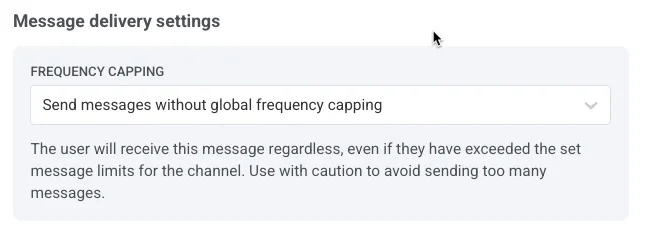
-
Использовать пользовательское ограничение частоты
Установите пользовательский лимит для этого сообщения. Если пользователь превысит этот пользовательский лимит, сообщение будет пропущено, и пользователь перейдет к следующему шагу.
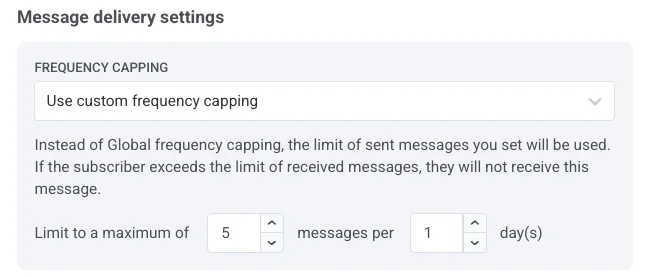
Установите лимиты скорости отправки
Anchor link toНастройка Send rate контролирует, как быстро сообщения доставляются вашей аудитории. Регулировка скорости отправки помогает управлять скоростью доставки, предотвращать перегрузку бэкенда и улучшать общую доставляемость.
Выберите один из следующих вариантов:
- Использовать глобальные настройки скорости отправки
Применяет лимиты скорости отправки, настроенные в параметрах доставки сообщений вашего проекта. Если лимиты не установлены, все сообщения будут отправлены немедленно. Используйте этот вариант, когда вы хотите, чтобы скорость доставки соответствовала правилам вашего проекта по умолчанию. Узнайте больше о глобальных лимитах скорости отправки
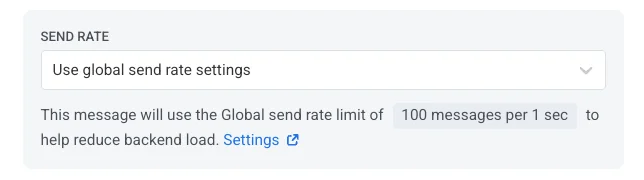
- Отправлять сообщения без ограничения скорости
Отправляет сообщения как можно быстрее, игнорируя любые глобальные лимиты скорости отправки. Используйте с осторожностью, чтобы избежать перегрузки вашего бэкенда или создания пиков доставки.
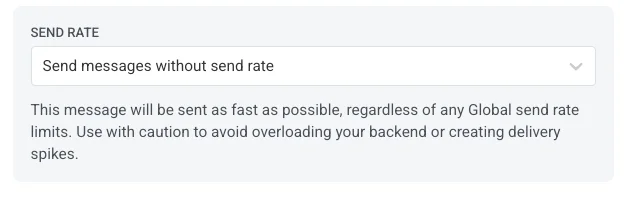
- Использовать пользовательскую скорость отправки
Переопределяет глобальную скорость отправки только для этого сообщения. Позволяет указать количество сообщений, отправляемых в минуту, предоставляя вам полный контроль над скоростью доставки. Сообщения будут отправляться с пользовательской скоростью, которую вы определите в элементе сообщения.
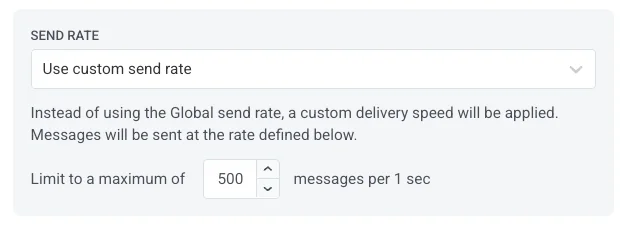
После того как вы настроили желаемые параметры, нажмите Next, чтобы перейти к шагу подтверждения.
Проверьте и отредактируйте ваш контент
Anchor link toПоследний шаг — это проверка контента вашего email-сообщения и настроек кампании, включая аудиторию и время отправки. Вы также увидите предварительный просмотр вашего email-сообщения на каждом выбранном языке. Тщательно проверьте все детали перед завершением кампании, чтобы убедиться, что она соответствует вашим целям. Вы можете при необходимости изменить любые настройки.
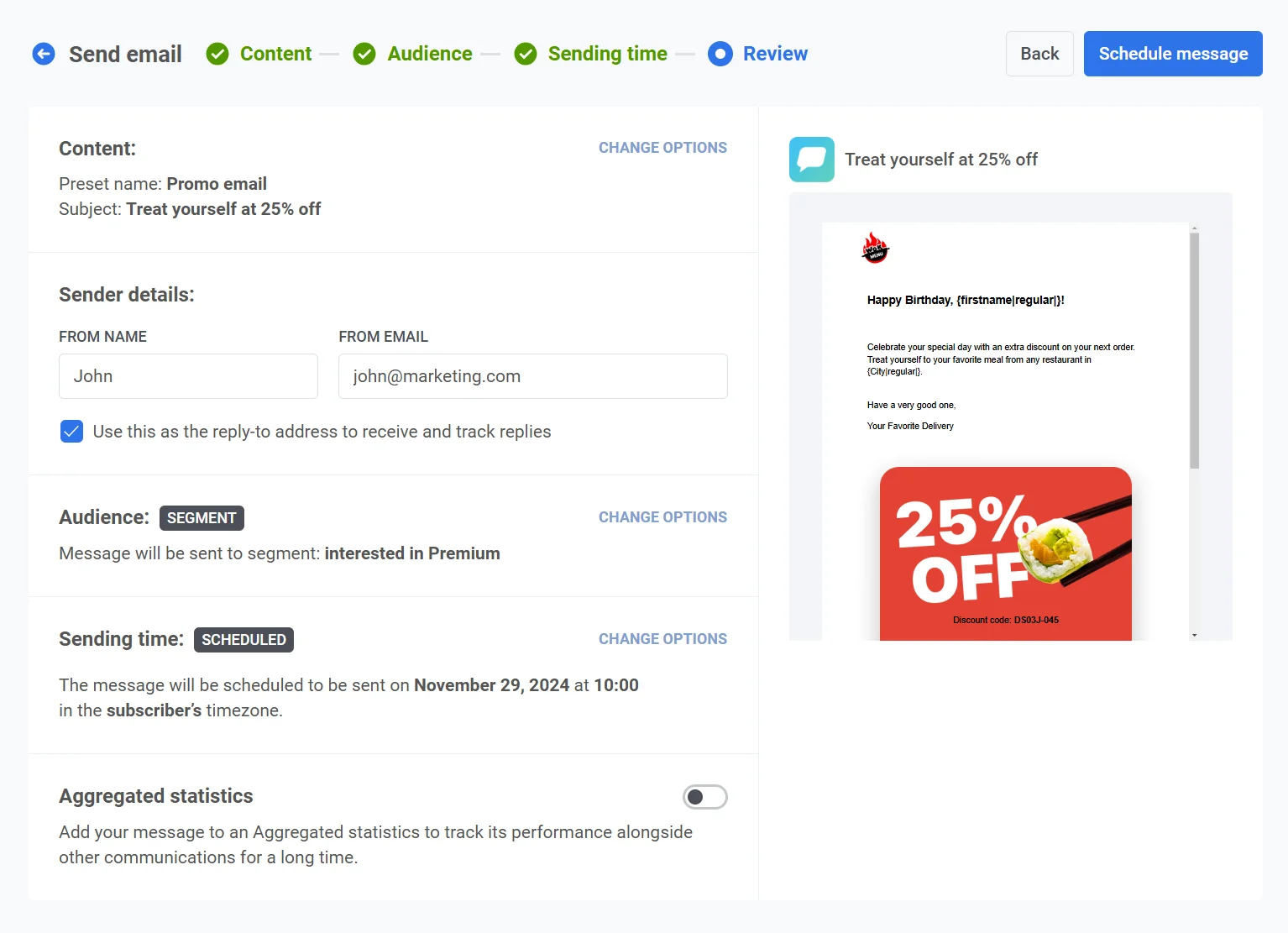
Ссылка на агрегированные сообщения
Anchor link toПри желании вы можете связать ваше email-сообщение с кампанией Aggregated messages. Это позволяет сгруппировать email-сообщение с соответствующими сообщениями и отслеживать их совокупную производительность с течением времени в разделе Aggregated Messages. Используйте эту функцию для мониторинга эффективности сообщений в рамках более широкой коммуникационной стратегии.
После того как все будет подтверждено, нажмите Schedule, чтобы запланировать его на более позднее время, или Send Now, чтобы отправить его немедленно, в зависимости от выбранных вами опций планирования.
Пример сценария
Anchor link toПредставьте, что вы менеджер по маркетингу на платформе электронной коммерции и хотите отправить email-сообщение для продвижения предстоящей новогодней распродажи целевой группе пользователей, которые ранее совершали покупки. Email-сообщение должно быть доставлено в определенную дату и время, прямо перед началом распродажи. Вот как вы можете настроить эту кампанию в Pushwoosh:
1. Сначала перейдите в Campaigns и выберите One-time messaging. Нажмите Send message, затем выберите Send email, чтобы начать настройку вашей кампании разовых email-сообщений.
2. Вы решаете использовать существующий контент для этой кампании. На шаге Content откройте выпадающее меню и выберите готовый контент под названием New Year Sale Promo.
Проверьте контент email-сообщения:
“Наша новогодняя распродажа уже совсем скоро! 🎉 Приготовьтесь к скидкам до 50% на ваши любимые товары. Распродажа начнется 1 января, так что отметьте в календаре и не пропустите! 🛍️✨”
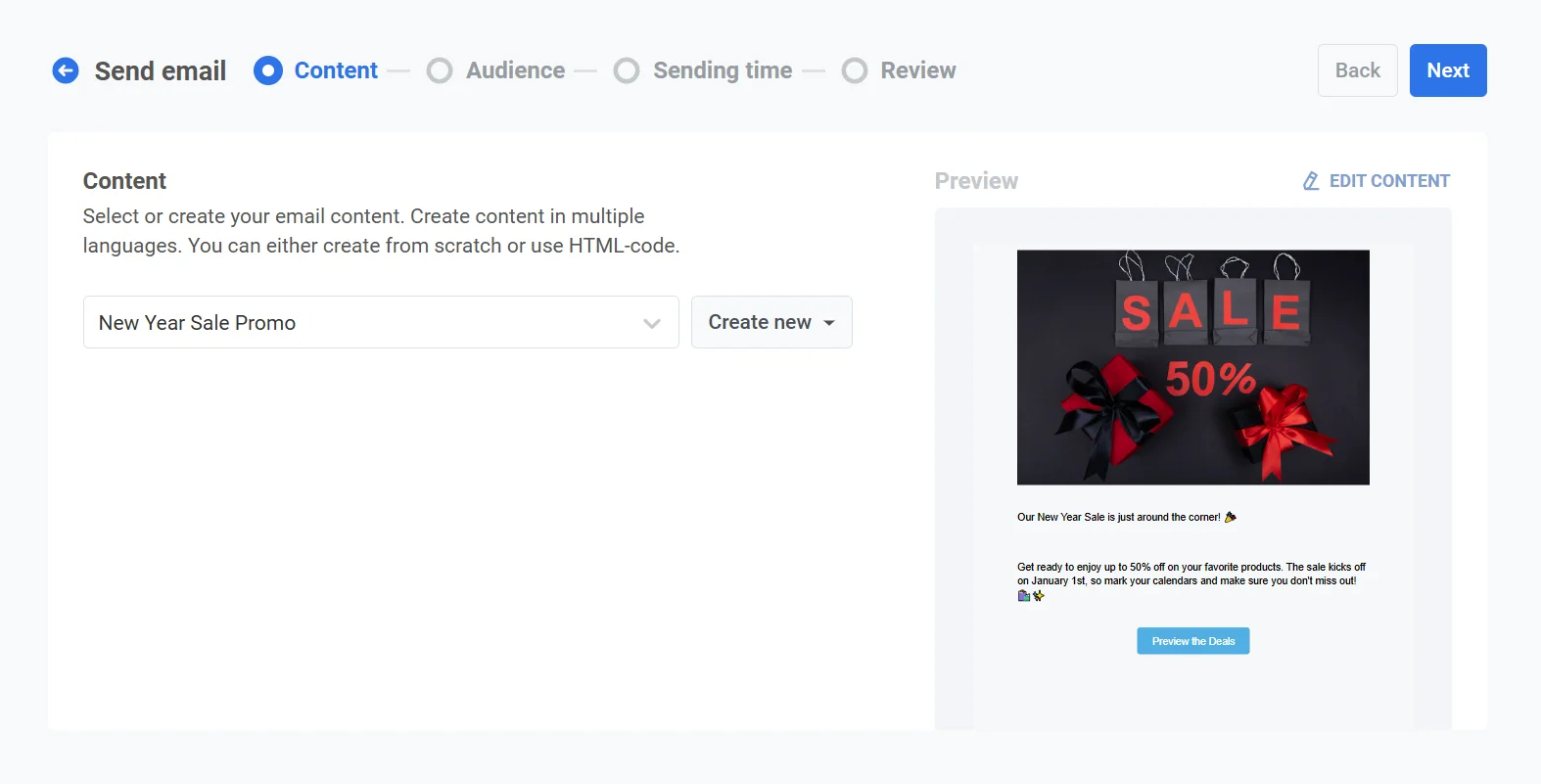
Когда вы будете довольны контентом, нажмите Next, чтобы перейти к шагу выбора аудитории.
3. Поскольку вы хотите нацелиться на пользователей, совершавших покупки ранее, выберите Send to segment. Из выпадающего меню выберите сегмент Returning customers, который основан на пользователях, совершавших покупки в течение последнего года.
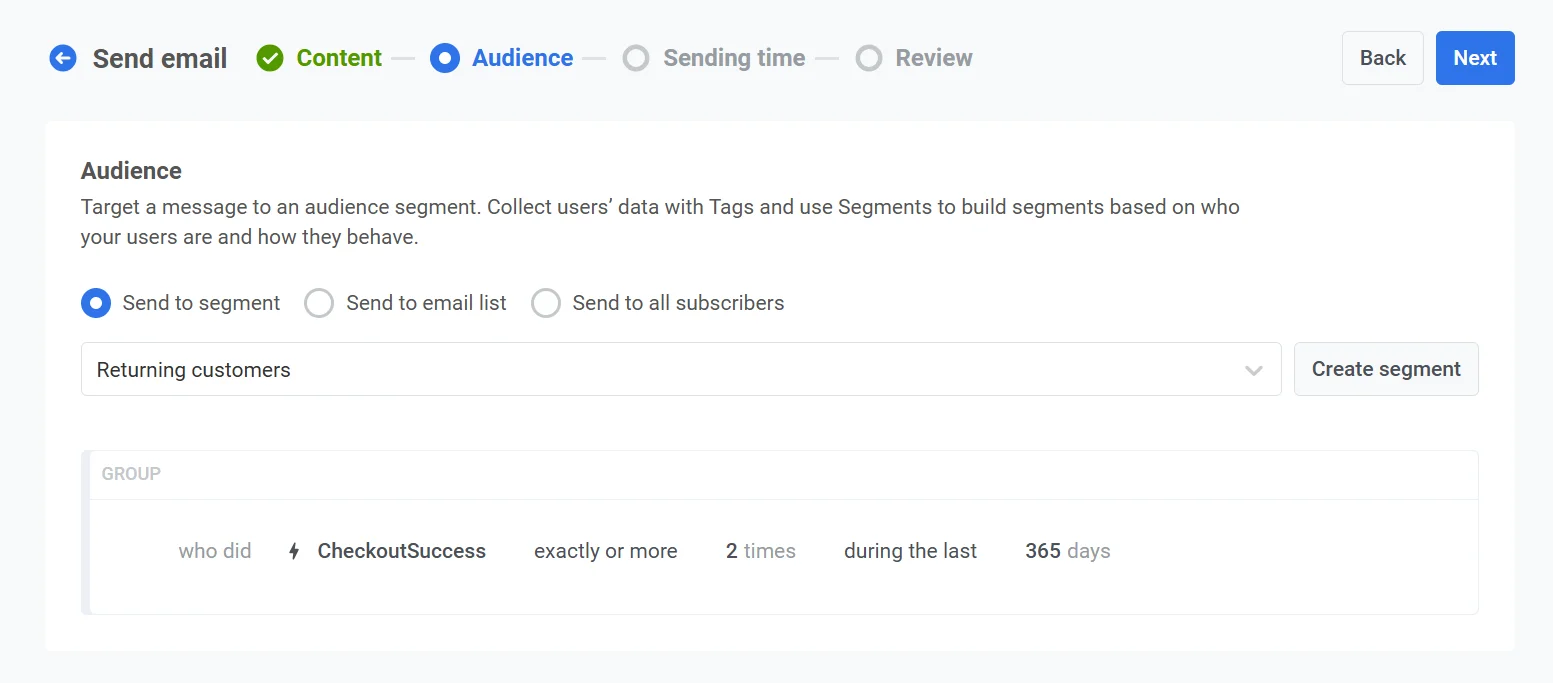
После подтверждения аудитории нажмите Next, чтобы перейти к шагу планирования.
4. Чтобы убедиться, что email-сообщение будет отправлено в нужное время, выберите Selected time в опциях планирования.
- Установите дату на 30 декабря 2024 года и время на 10:00 в 24-часовом формате.
- Выберите Subscriber’s device timezone, чтобы email-сообщение было отправлено в 10:00 по местному времени каждого получателя, независимо от его местоположения.
5. Проверьте все детали кампании, включая аудиторию, расписание и контент email-сообщения. Используйте функцию предварительного просмотра, чтобы увидеть, как email-сообщение будет выглядеть в почтовых ящиках получателей.
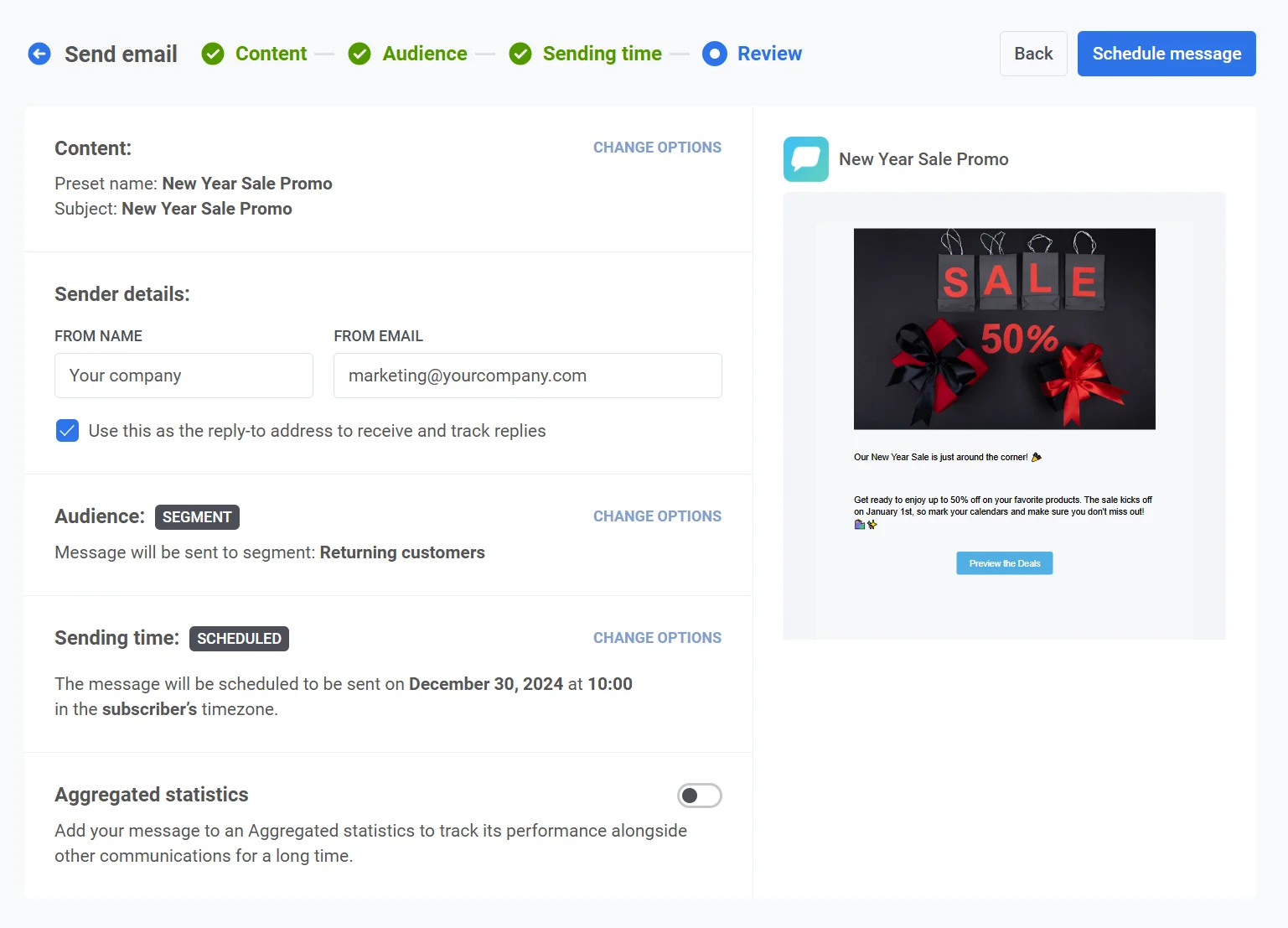
После того как все будет проверено, нажмите Schedule message, чтобы завершить и запланировать доставку email-сообщения на указанное время.
Отправка email-сообщений с помощью Pushwoosh Customer Journey Builder
Anchor link toОтправка email-сообщений с помощью Pushwoosh — это простой процесс, и это руководство проведет вас по шагам на примере сценария.
Представьте, что у вас есть приложение для продажи кофе, и вы хотите отправить рекламное email-сообщение о предстоящей распродаже. Ваша цель конверсии в этом случае — завершение покупки.
Ниже описаны шаги по созданию Customer Journey для нашего примера.
- Войдите в свой аккаунт Pushwoosh и перейдите в Customer Journey Builder. Нажмите Create Campaign, чтобы начать.
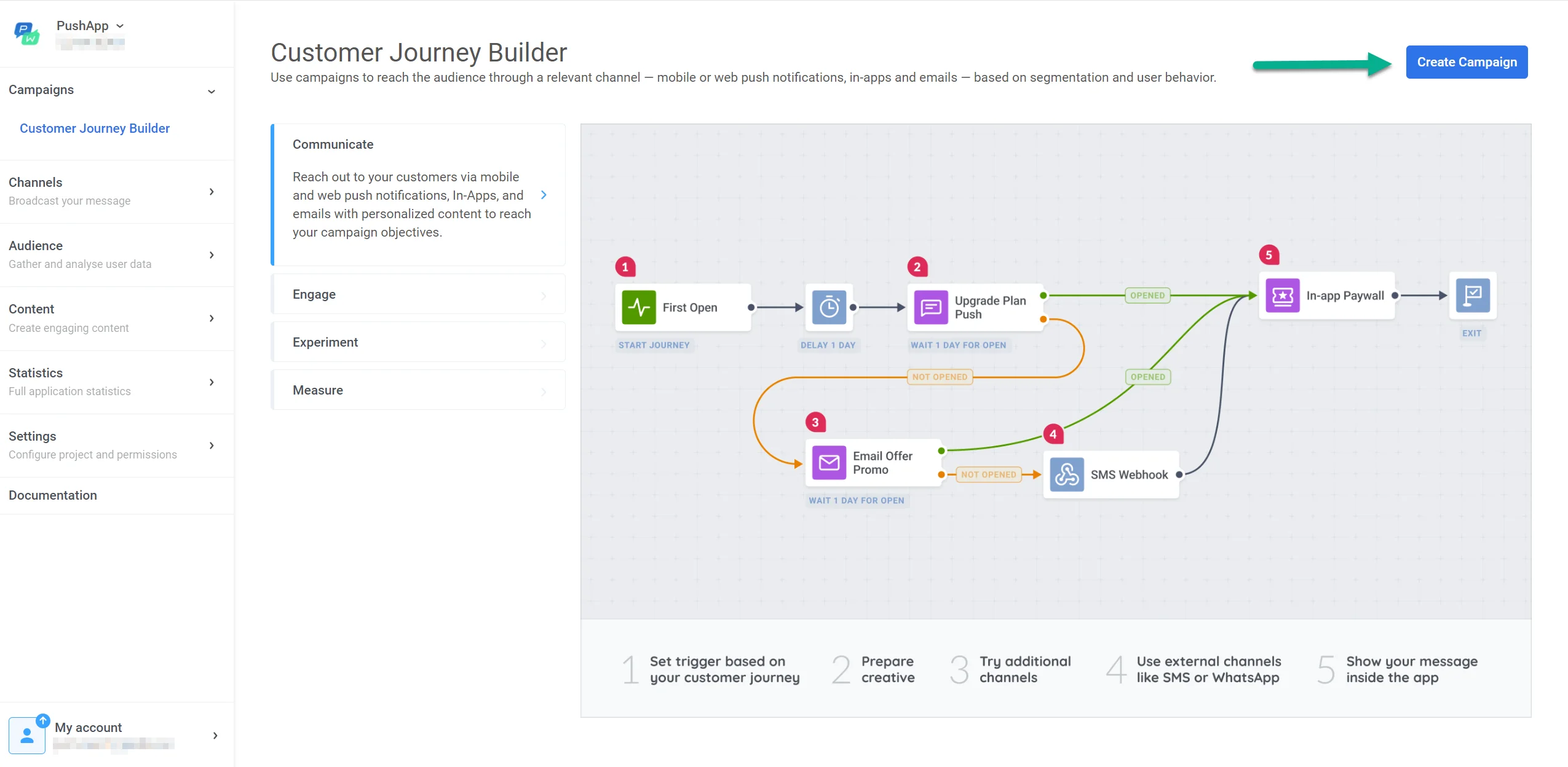
- Добавьте элемент входа на холст. Мы хотим нацелиться на определенную группу лояльных клиентов, которые совершали покупки во время прошлых распродаж и, вероятно, заинтересуются текущей акцией. Чтобы нацелиться на сегмент, перетащите Audience-based Entry как первый элемент вашего Journey.
- Дважды щелкните по элементу входа, чтобы настроить аудиторию. Вы можете выбрать существующий сегмент или создать новый на основе ваших критериев. Пошаговое руководство по созданию сегментов можно найти в этом руководстве.
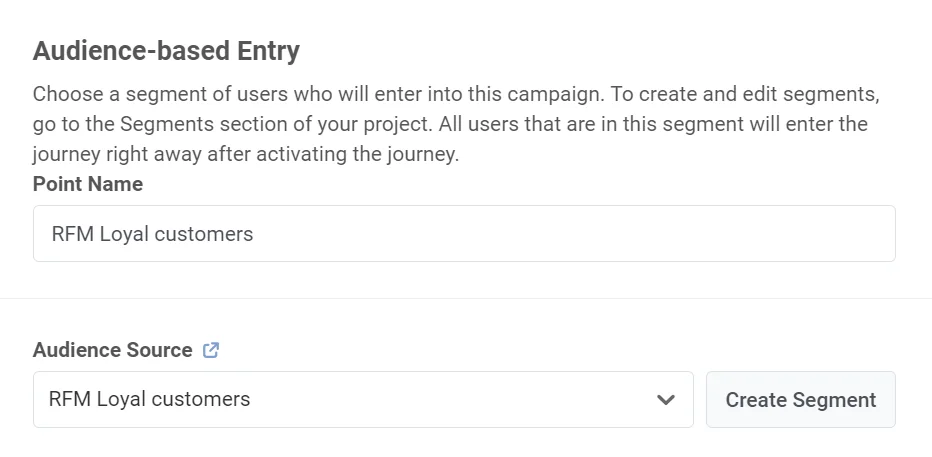
4. Установите расписание запуска (необязательно). В нашем примере мы используем Audience-based Entry, поэтому по умолчанию пользователи из сегмента входят в Journey только один раз — при его активации.
Однако вы можете запланировать запуск вашего Journey для автоматического повторения с настраиваемыми интервалами или в определенные даты, или запустить его в определенное время и дату. Узнайте больше о том, как это сделать
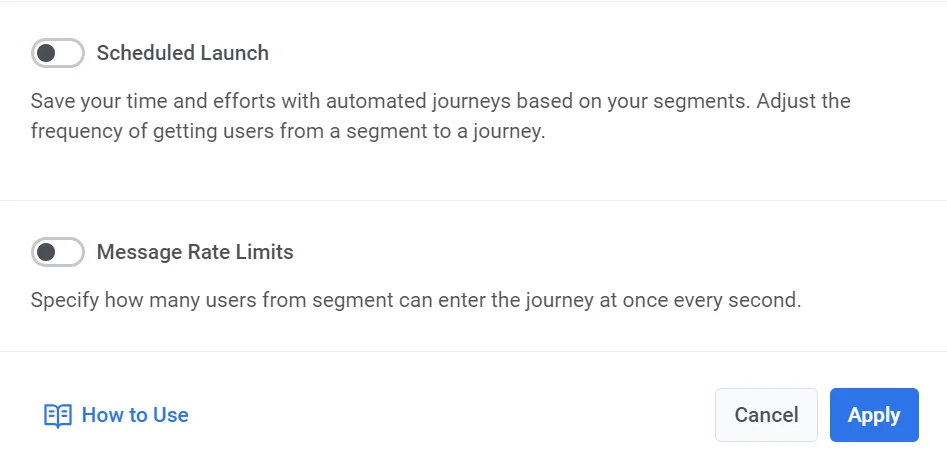
- Добавьте точку email-сообщения в Journey. Для этого перетащите элемент Email на холст и дважды щелкните, чтобы открыть его настройки. В всплывающем окне начните настройку вашего email-сообщения.
6. Дайте вашей точке в Journey описательное название, например, Black Friday Promo Email.
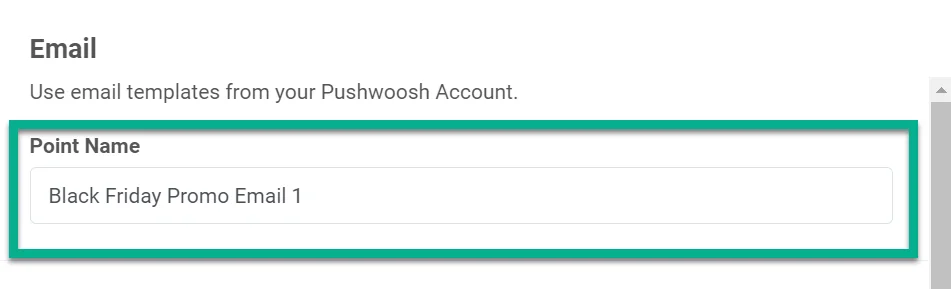
- Далее выберите Email content. Если вы уже создали контент, вы можете просто выбрать из существующих опций, перечисленных в выпадающем меню.
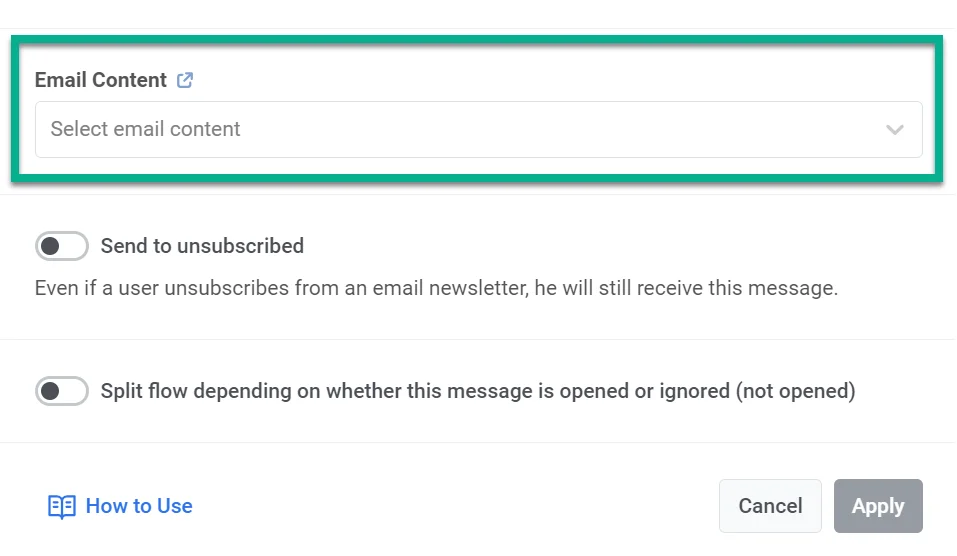
Однако, если вы еще не создали контент или хотите создать новый, нажмите на ссылку рядом с Email content, а затем нажмите кнопку Create email content, расположенную в верхней части открывшегося окна.
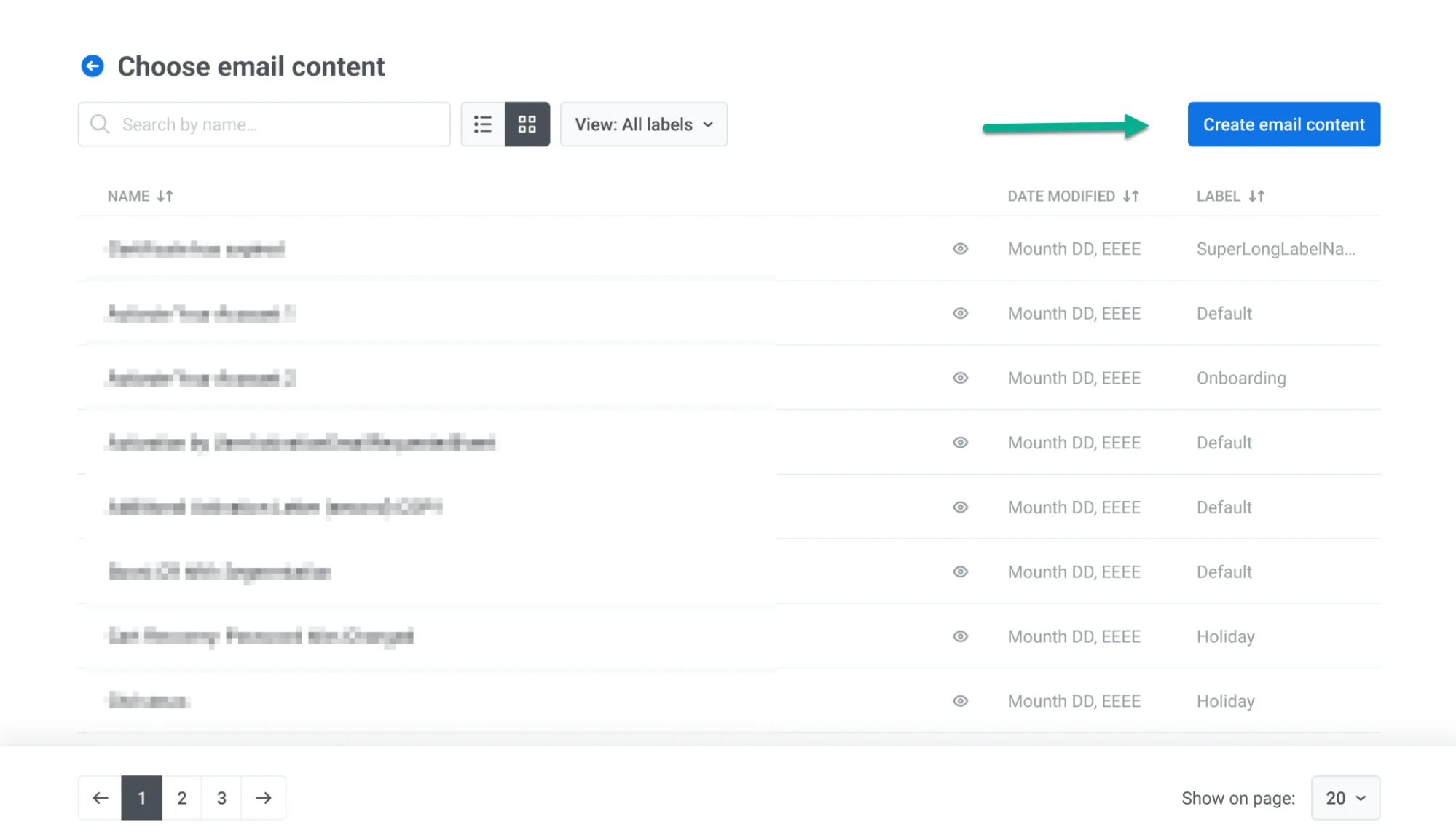
Pushwoosh предлагает два варианта создания контента для email-сообщений:
- Drag & drop email editor без кода, который позволяет создавать email-сообщения с нуля в удобном интерфейсе. Этот вариант идеально подходит для маркетологов без навыков программирования, которые хотят самостоятельно создавать красивые email-сообщения. Узнайте, как использовать редактор
- HTML code editor, который позволяет создавать email-сообщения с помощью кода, предоставляя пользователям, владеющим HTML, больше контроля над настройкой email-сообщений. Узнайте, как использовать редактор
Выберите вариант, который наилучшим образом соответствует вашим потребностям.
После того как вы сохраните созданный вами контент, он будет добавлен в список доступного контента для email-сообщений. Просто выберите контент, который вы хотите использовать в своем Journey.
- После выбора контента решите, хотите ли вы отправлять email-сообщение только подписанным пользователям. Pushwoosh отслеживает отписки и соответствующим образом корректирует сегменты. Однако вы также можете включить отписавшихся пользователей, переключив опцию Send to unsubscribed.
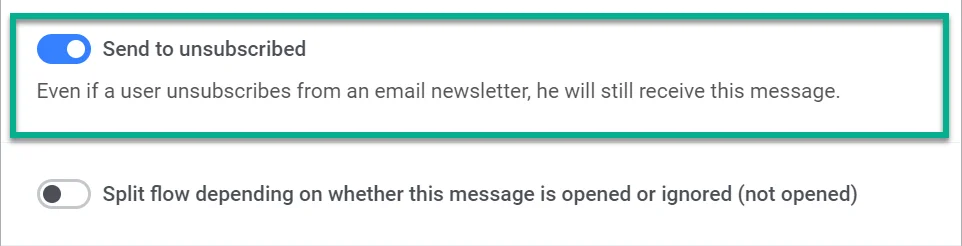
- Решите, хотите ли вы разделять пользователей в зависимости от того, открывают ли они ваше email-сообщение (необязательно). Вы можете указать, как долго ждать открытия email-сообщения, с максимальным периодом ожидания 7 дней.
Например, если пользователь не открывает email-сообщение, рассмотрите возможность связаться с ним через 2 дня с помощью push-уведомлений, in-app сообщений или отправив еще одно email-сообщение с дополнительной ценностью или стимулами.
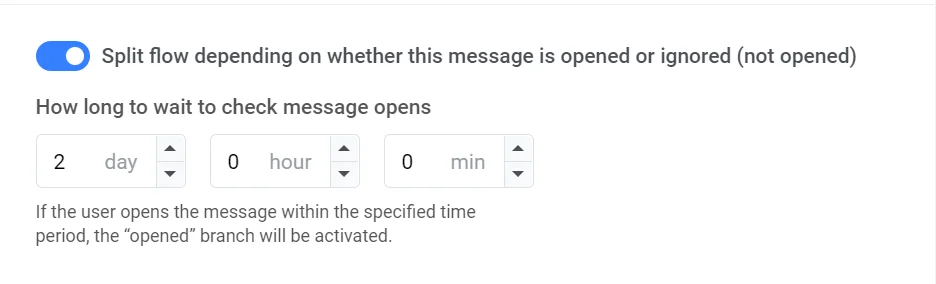
- Персонализируйте email-сообщение (необязательно). Для этого вы можете использовать атрибуты событий или Liquid Templates. Узнайте больше
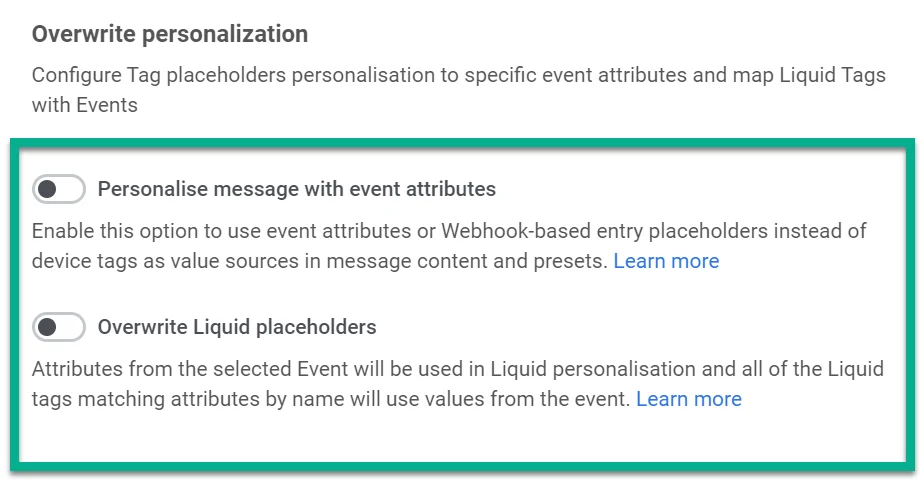
- После настройки вашего email-сообщения завершите Journey, добавив элемент Exit. Если вы решили разделить поток, настройте действия для пользователей, которые игнорируют email-сообщение.
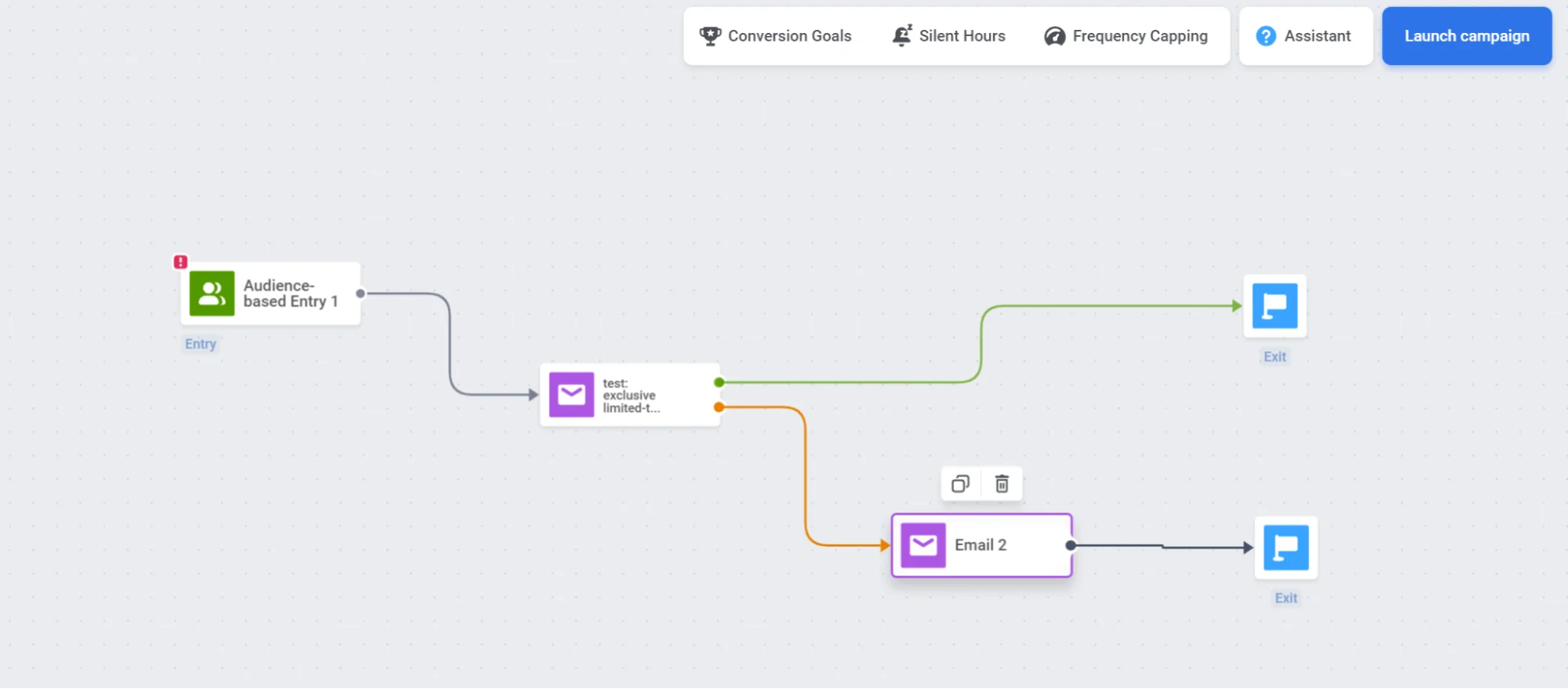
12. Далее настройте параметры Journey (необязательно):
- Установите Silent Hours, в течение которых сообщения не будут отправляться пользователям
- Определите, сколько раз конкретный человек может войти в Journey в течение указанного периода с помощью Frequency Capping.
13. Установите Conversion Goals для отслеживания успеха вашего Journey. В нашем примере вы можете настроить событие CheckoutSuccess как Conversion Goal и отслеживать, сколько пользователей достигают его в рамках Journey. Узнайте больше о Conversion Goals в Journeys
14. Перед запуском кампании обратитесь к Journey Assistant, чтобы убедиться, что все настроено правильно. Когда вы будете готовы, нажмите Launch Campaign, чтобы начать отправку вашего рекламного email-сообщения.
Массовые email-рассылки
Anchor link toОбратите внимание, что каждый email-адрес получателя должен быть действительным. Даже если один из email-адресов получателей недействителен, это может привести к отклонению всей доставки и увеличению показателя жестких возвратов.
Email-адрес получателя — это тот, который указан в любом поле назначения (Кому, Копия, Скрытая копия).
Чтобы помочь вам избежать значительного увеличения показателя жестких возвратов и попадания в спам-фильтры, Pushwoosh не отправляет массовые email-рассылки. Когда вы нацеливаетесь на сегмент аудитории (или на всю вашу аудиторию), мы отправляем отдельное сообщение каждому получателю в этом сегменте. Тем не менее, каждый email-адрес, на который вы отправляете, должен быть действительным. В противном случае это может повлиять на доставляемость ваших email-сообщений, и в результате может произойти приостановка отправки.
Информация о маршрутизации
Anchor link toЗаголовок отписки
Anchor link toМы всегда добавляем заголовок List-Unsubscribe: в email-сообщение для управления статусом подписки клиента, а также чтобы избежать получения жалоб или попадания email-адреса отправителя, сервера или домена в список спамеров.
Приостановка отправки
Anchor link toPushwoosh всегда предоставляет вам чистые и надежные IP-адреса, но в некоторых случаях мы можем приостановить доставку ваших email-сообщений.
Если уровень жалоб превышает допустимый уровень, мы прекратим отправку сообщений с вашего аккаунта и предложим вам проверить контент и шаблон email-сообщения. Примечание: Уровень жалоб всегда должен оставаться ниже 0,1% от отправленных email-сообщений.
Если уровень жестких возвратов превышает допустимый уровень, мы прекратим отправку сообщений с вашего аккаунта и проверим вашу базу email-адресов вручную. Примечание: Уровень возвратов всегда должен оставаться ниже 5% от отправленных email-сообщений.